Cung cấp cho các sản phẩm WooC Commerce của bạn Tối ưu hóa công cụ tìm kiếm sản phẩm tốt hơn
WooCommerce là một trong những thương mại điện tử được sử dụng nhiều nhất vì nó cung cấp rất nhiều tùy chọn với các tiện ích WordPress và một trong những điều quan trọng nhất mà chúng tôi phải tối ưu hóa khi quản lý thương mại điện tử là tối ưu hóa công cụ tìm kiếm sản phẩm.
Trước đây, chúng ta cần phải bỏ ra rất nhiều công sức và có thể phải thuê chuyên gia SEO để cải thiện SEO cho sản phẩm, giúp sản phẩm xuất hiện ở top đầu trong tất cả các kết quả tìm kiếm mà khách hàng hiện tại và tiềm năng thực hiện. Nhưng giờ đây, bạn có thể tự mình làm điều đó với WP Meta SEO một cách dễ dàng.
WP Meta SEO cung cấp rất nhiều tùy chọn cho SEO WooCommerce và nhiều công cụ giúp việc chỉnh sửa nội dung meta trở nên dễ dàng hơn. Trong bài viết này, chúng tôi sẽ hướng dẫn bạn cách thực hiện điều đó.
Mục lục
Hãy bắt đầu sử dụng plugin SEO sản phẩm WooCommerce này!
Trước hết, chúng ta sẽ chỉnh sửa siêu dữ liệu của từng sản phẩm. Quá trình này có thể khá tốn thời gian vì chúng ta phải vào từng sản phẩm để cập nhật siêu dữ liệu của mỗi sản phẩm, nhưng với WP Meta SEO thì điều đó không còn là vấn đề nữa vì nó có trình chỉnh sửa hàng loạt.
Hãy lưu ý rằng chúng ta đang sử dụng tiện addon PRO cho hướng dẫn này và có những tùy chọn dành riêng cho WooCommerce, chẳng hạn như chỉnh sửa thông tin meta cho các danh mục sản phẩm.
Để chỉnh sửa thông tin meta của sản phẩm, chúng ta sẽ vào WP Meta SEO > Content Meta để đến trình chỉnh sửa hàng loạt. Trong trình chỉnh sửa hàng loạt này, chúng ta có thể sửa đổi thông tin meta của tất cả các bài đăng trên trang web của bạn, bây giờ hãy chọn Sản phẩm trong menu thả xuống “Hiển thị tất cả các loại bài đăng”.

Nó sẽ tự động hiển thị tất cả các sản phẩm trên trình chỉnh sửa, chúng ta có các tùy chọn hàng loạt như hiển thị "Tiêu đề meta trùng lặp" và hiển thị "Mô tả meta trùng lặp", cũng như tùy chọn xem hoặc chỉnh sửa sản phẩm nếu muốn chỉnh sửa trực tiếp trên trang sản phẩm đó.
Việc chúng ta sẽ làm ở đây là chỉnh sửa tiêu đề meta và mô tả meta, chúng ta có thể dễ dàng thực hiện điều này bằng trình chỉnh sửa hàng loạt và nó cũng sẽ hiển thị bản xem trước của đoạn mã. Điều đầu tiên chúng ta nên chỉnh sửa là tiêu đề meta và vì nó nên giống nhau, quá trình này có thể hơi tốn thời gian nhưng chúng ta sẽ đặt tiêu đề làm tiêu đề meta bằng nút "Hành động hàng loạt Meta".
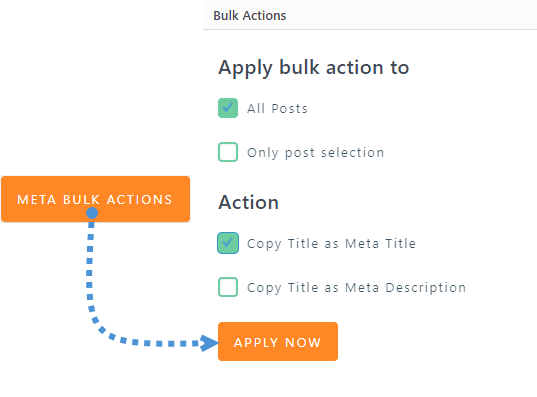
Chúng ta cũng có tùy chọn sao chép tiêu đề thành mô tả meta, vì vậy nếu muốn, chúng ta cũng có thể làm điều đó. Hiện tại, chúng ta sẽ chỉ thiết lập tiêu đề (hãy nhớ rằng tiêu đề meta nên hấp dẫn hơn vì nó hiển thị trong kết quả tìm kiếm, nhưng bạn có thể tiết kiệm được một chút thời gian với nó!).
Giờ thì các tiêu đề đã được sao chép, chúng ta có thể thêm mô tả meta trong trình chỉnh sửa hàng loạt. Việc này sẽ nhanh hơn so với việc vào từng trang sản phẩm và chỉnh sửa thủ công. Lưu ý rằng trình chỉnh sửa hàng loạt có một con số biểu thị số ký tự tối đa được hiển thị đúng cách trong đoạn trích.
Để chỉnh sửa mô tả, chỉ cần nhập nội dung và nó sẽ được tự động lưu lại.

Giờ chúng ta đã học cách sử dụng trình chỉnh sửa hàng loạt (rất dễ!), hãy bắt đầu với các tùy chọn WP Meta SEO khác dành cho sản phẩm WooCommerce, chẳng hạn như tùy chọn cho phép bạn thêm nội dung meta vào danh mục sản phẩm (chỉ có trong gói PRO Addon ).
Để thay đổi nội dung meta cho các danh mục, hãy vào Sản phẩm > Danh mục và bạn sẽ thấy hai trường mới để thêm nội dung meta, đó là tiêu đề tìm kiếm và mô tả tìm kiếm.
Hãy truy cập vào một danh mục đã được tạo sẵn để thay đổi thông tin meta của nó.
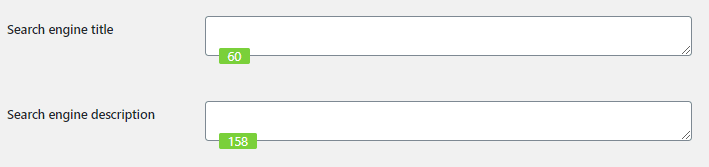
Như bạn thấy, cả hai trường đều có bộ đếm giúp bạn xác định số ký tự tối đa cho mỗi nội dung meta.
Chỉ cần thêm tiêu đề meta và mô tả meta, cuối cùng nhấp vào Cập nhật để áp dụng các thay đổi.
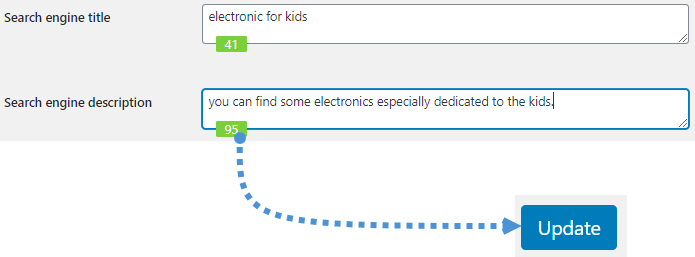
Mọi thứ sẽ được lưu lại theo danh mục sản phẩm và hiện tại chúng tôi đang tối ưu hóa SEO cho trang thương mại điện tử của mình!
Hãy cùng tiếp tục khám phá các tùy chọn của WP Meta SEO , một trong số đó là sơ đồ trang web! Chúng ta có thể tạo và tùy chỉnh sơ đồ trang web để thêm sản phẩm vào đó bằng WP Meta SEO.
Hãy vào WP Meta SEO > Sitemap > Products, bạn sẽ thấy tất cả các tùy chọn để thêm sản phẩm vào sơ đồ trang web.
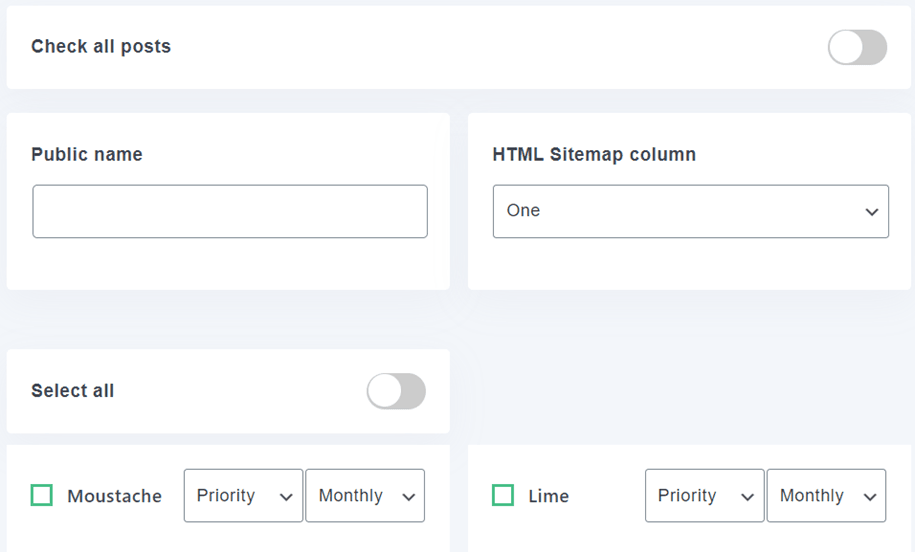
Chúng ta có thể chọn tất cả sản phẩm hoặc chỉ một vài sản phẩm. Trong ví dụ này, chúng ta sẽ chọn tất cả sản phẩm bằng cách nhấp vào “Chọn tất cả bài đăng” và đặt tên là “Sản phẩm WooCommerce”. Bạn không nhất thiết phải thêm tên này, đây chỉ là ví dụ minh họa.
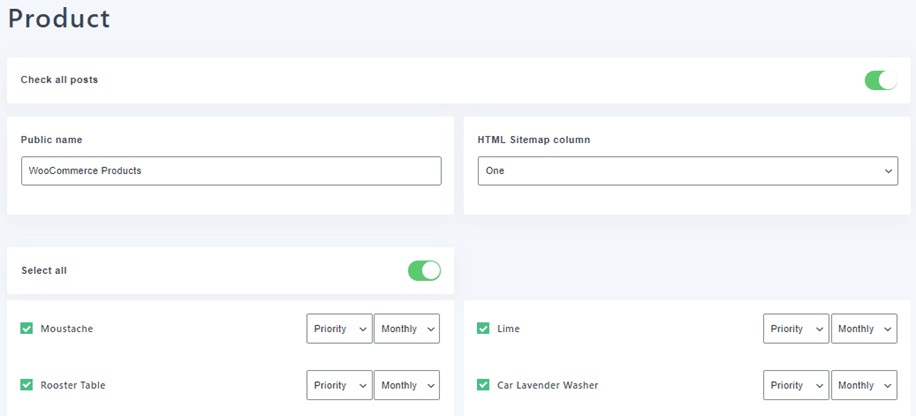
Chúng ta cũng có thể thiết lập mức độ ưu tiên và tần suất cho từng sản phẩm.
Chỉ cần thực hiện tất cả các thay đổi và sơ đồ trang web sẽ được tự động tạo lại, thế là xong đối với các sản phẩm WooCommerce của bạn. Bạn sẽ có thể xem sơ đồ trang web HTML sau khi hoàn tất thiết lập.
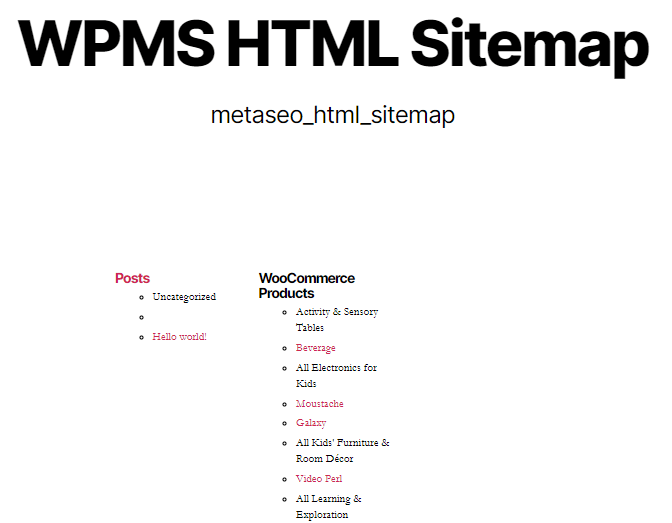
Đối với sơ đồ trang web HTML này, bạn có thể tùy chỉnh một số thứ như theme , vị trí và cột bằng cách vào WP Meta SEO > Sitemap.

Giờ chúng ta đã tạo xong sơ đồ trang web, chúng ta chỉ cần vào WP Meta SEO > Cài đặt > Search Console và điền đầy đủ thông tin để gửi sơ đồ trang web.
Chúng ta đã điền đầy đủ thông tin meta cho sản phẩm và thêm chúng vào sơ đồ trang web, nhưng giờ đây chúng ta có thể tiến hành chỉnh sửa một trong những yếu tố quan trọng nhất đối với SEO thương mại điện tử, đó là hình ảnh sản phẩm.
Để chỉnh sửa nội dung meta của hình ảnh, hãy vào WP Meta SEO > Trình chỉnh sửa hình ảnh . Tại đây, bạn có thể xem và chỉnh sửa tất cả hình ảnh trên trang web, ngoài ra còn có tùy chọn “Thông tin tối ưu hóa” cho biết liệu có điều gì cần tối ưu hóa trong hình ảnh hay không.
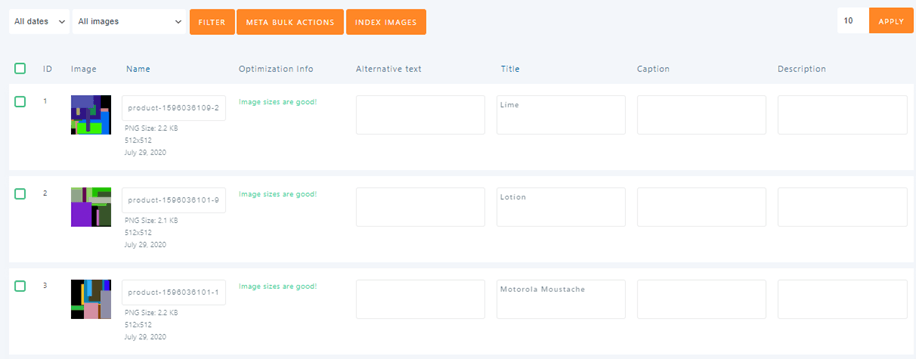
Như bạn thấy, chúng ta có thể chỉnh sửa tên, văn bản thay thế, tiêu đề, chú thích và mô tả, tất cả các trường này đều quan trọng đối với SEO sản phẩm.
Để chỉnh sửa tất cả các trường meta, chỉ cần nhập nội dung bạn muốn thêm và nó sẽ được tự động lưu lại.
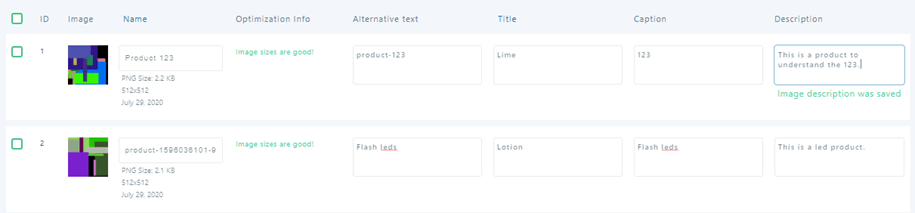
Như bạn thấy, giờ đây chúng ta đã thêm thông tin meta vào trang sản phẩm, hình ảnh sản phẩm và cả sơ đồ trang web chỉ với vài bước đơn giản, và chúng ta chỉ cần một chút kiến thức về SEO để hoàn thành mọi việc.
Tất cả các công cụ để tối ưu hóa SEO cho WooCommerce đều có trong một trang web duy nhất.
Giờ đây chúng ta đã có SEO tốt hơn cho WooCommerce và việc này thực sự dễ dàng, và điều tuyệt vời nhất là có rất nhiều công cụ bổ sung mà bạn có thể sử dụng để đạt được SEO tốt nhất có thể, và điều duy nhất bạn cần là WP Meta SEO , cửa hàng thương mại điện tử của bạn sẽ có SEO tốt nhất, chỉ cần truy cập vào đây và đăng ký thành viên ;)
Khi bạn đăng ký vào blog, chúng tôi sẽ gửi cho bạn một e-mail khi có những cập nhật mới trên trang web để bạn không bỏ lỡ chúng.


Bình luận